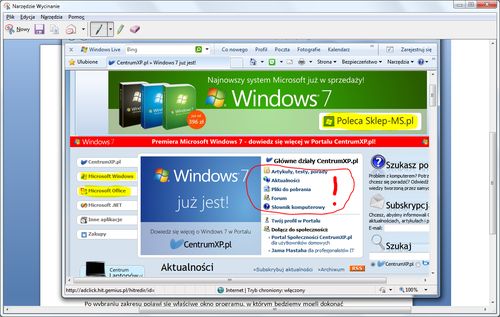Za pomocą narzędzia Wycinanie można przechwycić zrzut ekranu lub wyciąć dowolny obiekt na ekranie, a następnie opatrzyć adnotacją, zapisać lub udostępnić obraz. Narzędzie to świetnie nadaje się do używania zamiast klawisza Print Screen, gdyż możemy od razu kadrować robiony zrzut ekranu bez używania zewnętrznego oprogramowania. Zobaczmy, jak wykorzystać poszczególne funkcje programu.
Narzędzie Wycinanie znajdziemy w menu Start, wybierając Wszystkie programy, następnie Akcesoria i w końcu Narzędzie Wycinanie. Na ekranie pojawi się biała przysłona oraz kursor, którym zaznaczamy obszar ekranu, który chcemy przechwycić. Dodatkowo na małym pasku narzędziowym klikając strzałkę obok przycisku Nowy możemy wybrać jeden ze sposobów selekcji:
- Wycinek dowolny - wycinamy nim dowolny kształt na ekranie,
- Wycinek prostokątny – wycinamy zaznaczenie w kształcie prostokąta,
- Wycinek okna – przechwytuje obraz całego otwartego okna dowolnego programu, który wybierzemy,
- Wycinek pełnoekranowy – przechwytuje obraz z całego ekranu.
Po wybraniu zakresu pojawi się właściwe okno programu, w którym będziemy mogli dokonać drobnych korekt przechwyconego obrazu. Na pasku narzędziowym znajdziemy ikony takich funkcji, jak tworzenie nowego wycinka, zapisywanie, kopiowanie i wysyłanie pocztą e-mail przechwyconego obrazu. Ale to nie wszystko, do obrazów możemy dodać odręczną adnotację. Służy do tego narzędzie Pióro. Klikając strzałkę obok jego ikony możemy wybrać dodatkowo kolor, w którym będziemy wprowadzać adnotacje. Narzędzie to może być sterowane poprzez myszkę, ale także poprzez tablet i ekran dotykowy. Oprócz pióra, znajdziemy też narzędzie Wyróżnienie (działa jak zakreślacz, wyróżniając fragmenty obrazu). Oczywiście nie mogło zabraknąć narzędzia Gumki, aby umożliwić korektę i usuwanie umieszczonych komentarzy i zakreśleń.
Po zakończeniu obróbki, zapisujemy pracę i możemy ją już umieścić w dowolnym miejscu jako zwykły plik graficzny.